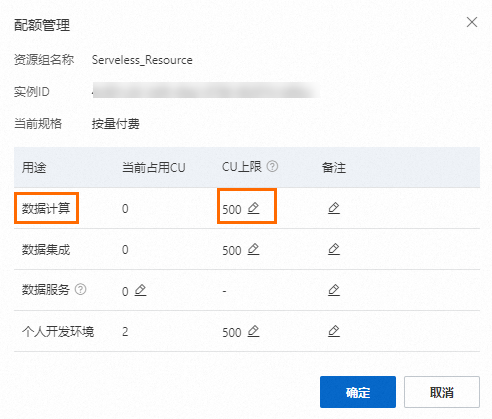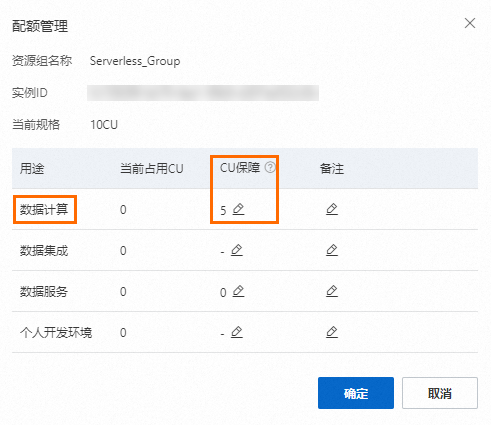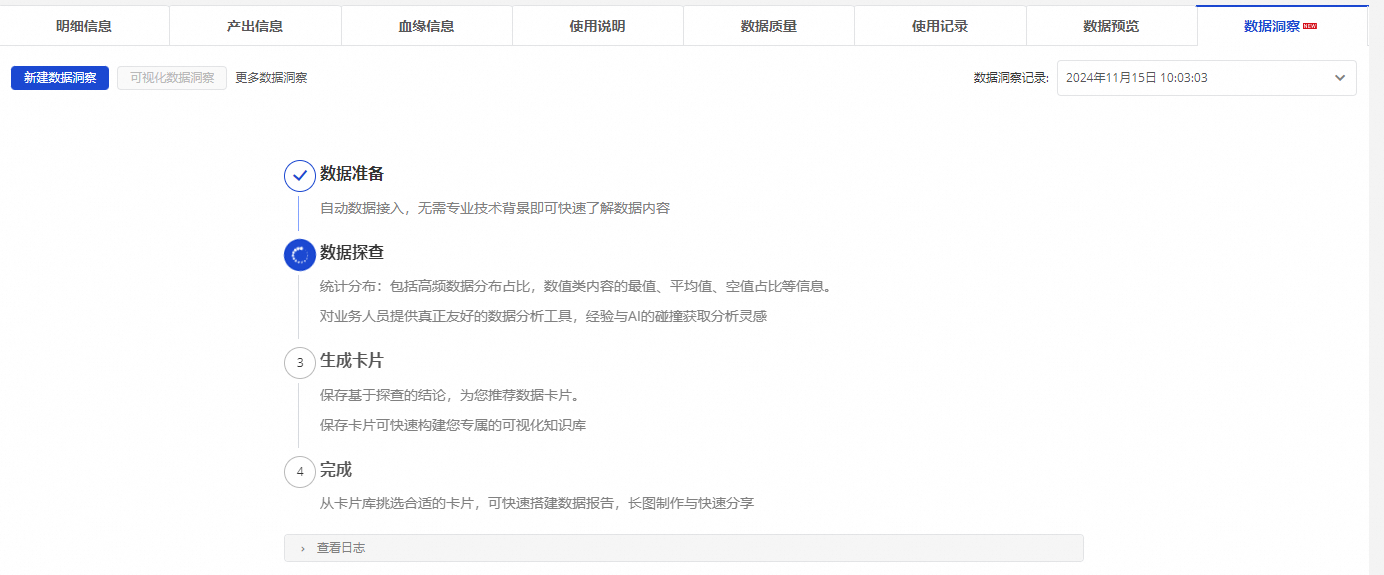建立MaxCompute資料來源並綁定至DataWoks資料開發後,您可以直接在資料地圖進行MaxCompute表的相關操作。包括資料檢索、資料預覽、查看中繼資料詳情、查看資料血緣關係、分類分組管理資料表、資料洞察等操作。本文為您介紹如何在資料地圖查看和管理MaxCompute表。
前提條件
建立MaxCompute資料來源並綁定至DataWoks資料開發,綁定後DataWorks會面向引擎自動採集中繼資料,系統將一次性全量採集存量的中繼資料,同時每天採集增量的中繼資料,並彙集至資料地圖。由系統自動營運中繼資料採集器,您無需額外管理中繼資料採集器。
若在資料地圖中,沒有找到目標表,您可進入,手動同步相關表。
進入資料地圖
登入DataWorks控制台,切換至目標地區後,單擊左側導覽列的,在右側頁面中單擊進入資料地圖。
尋找表
在左側功能表列,單擊 。進入尋找表的頁面。支援您在搜尋方塊中輸入表名、表描述等尋找該資料來源中包含關鍵字的所有表,您還可以單擊左側欄位類目,在輸入框中輸入欄位名稱、欄位描述等關鍵字搜尋該資料來源中包含關鍵字的所有欄位。同時還可以通過表所在類目、專案或資料庫進行表過濾。類目配置請參見組態管理。
。進入尋找表的頁面。支援您在搜尋方塊中輸入表名、表描述等尋找該資料來源中包含關鍵字的所有表,您還可以單擊左側欄位類目,在輸入框中輸入欄位名稱、欄位描述等關鍵字搜尋該資料來源中包含關鍵字的所有欄位。同時還可以通過表所在類目、專案或資料庫進行表過濾。類目配置請參見組態管理。
對於搜尋結果,您可以執行如下快捷操作:
申請許可權:您可以在資訊安全中心申請表許可權,並在資料地圖查看申請記錄。詳情請參見申請和管理表許可權。
加入專輯:您可以將當前表添加到目標資料專輯,在目標資料專輯詳情頁面中進行表管理。詳情請參見業務視角管理:資料專輯。
收藏表:您可以收藏或者移除最愛不需要的表。
查看血緣:單擊後,您可以查看該表基於調度作業、資料同步等實際資料流轉情況解析得出的表和表、欄位和欄位之間的血緣關係,暫不包含臨時查詢等手動操作產生的血緣關係。詳情請參見查看血緣資訊。
查看DDL:單擊後,在產生DDL語句對話方塊中,查看或複製當前表的建表語句。
查看錶詳情
在尋找到的表結果清單中,單擊目標表名稱,即可進入表詳情頁面查看錶詳細資料:
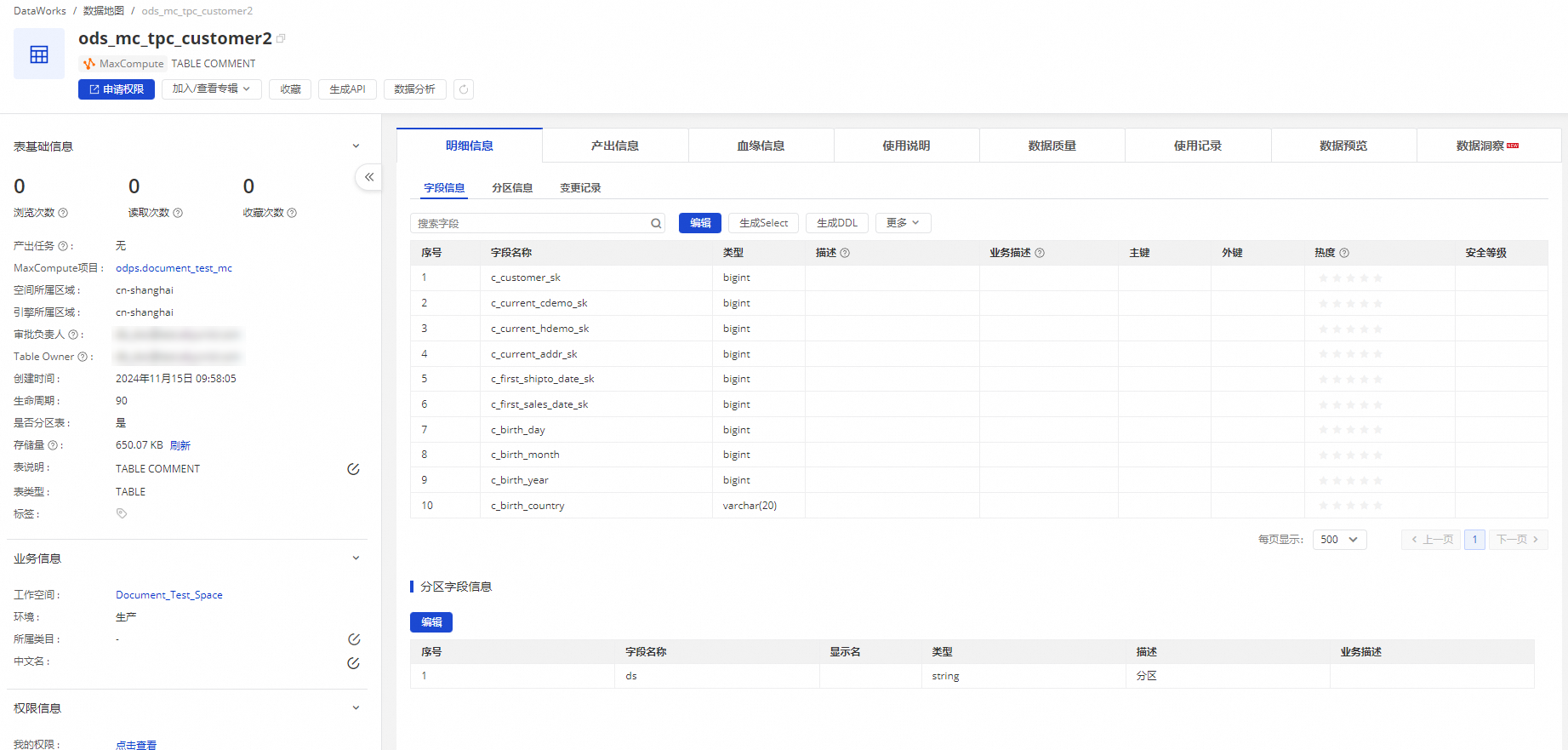
功能 | 說明 | 相關文檔 |
快捷操作 | 您可以在頁面上方對錶進行申請許可權、將表加入資料專輯/查看專輯、收藏表、在資料服務頁面產生API、在SQL查詢頁面通過編寫SQL語句進行資料查詢與分析等操作。 | |
表基礎資訊 | 您可以在表基礎資訊地區查看錶的瀏覽次數、讀取次數、收藏次數、生命週期 、審批負責人、Table Owner、表類型等資訊。 | |
表模型資訊 | 用於查看當前模型表所屬的數倉分層、業務分類、儲存策略等資訊。 單擊查看模型,即可進入頁面,查看建立的模型表。您可以在表編輯頁面,修改表資訊、發行資料表、查看錶的動作記錄或進行表模型的資料開發。 說明 僅DataWorks智能資料建模產生的表會顯示模型資訊。 | |
表許可權資訊 | 用於查看您當前擁有的表許可權,您可以單擊點擊查看,進入表許可權申請頁面申請許可權。 | |
表技術資訊 | 用於查看DDL最後變更時間、最後資料變更時間和最後查看時間。 說明 最後查看時間:
| - |
明細資訊 | 用於查看錶的欄位資訊、分區資訊和變更記錄。 | |
產出資訊 | 如果表的資料會隨著對應的任務周期性發生變化,您可以單擊產出資訊,查看該表對應的生產任務的運行資訊。此資料為離線統計,有T+1的延遲。 | - |
血緣資訊 | 用於查看引擎節點內部或引擎節點間的血緣關係,您也可以查看當引擎作為資料來源時,與產出的資料介面API之間的血緣關係。此外,MaxCompute還支援基於離線同步的完整鏈路血緣查看。此資料為離線統計,有T+1的延遲。 說明 如需從API視角查看上遊(資料來源)和下遊(APP)的完整端到端血緣鏈路,請參考查看API詳情。 | |
使用說明 | 您可以進行編輯、查看歷史版本和查看markdown文法等操作,根據資料的業務說明瞭解相關的資訊。 | - |
資料品質 | 為您展示當前表配置的資料品質監控規則詳情及DQC警示列表,您可以單擊右側的配置規則跳轉至資料品質頁面為表配置品質監控規則。 | |
使用記錄 | 通過頻繁關聯和訪問統計維度為您展示表的使用記錄。
| |
資料預覽 | 可以預覽當前表中的隨機20條資料。 | - |
資料洞察 | 您可以為表建立資料洞察,通過深度資料分析和解讀來擷取資料統計及分布情況。 說明 當前僅華東1(杭州)、華東2(上海)、華北2(北京)、華北3(張家口)、華北6(烏蘭察布)和華南1(深圳)地區支援此功能。 |
查看錶基本資料
查看明細資訊
查看血緣資訊
查看錶的使用記錄
查看資料洞察
申請和管理表許可權
您可通過DataWorks資訊安全中心申請MaxCompute表的查詢與操作許可權,並在資料地圖查看申請記錄。
申請表許可權
進入表詳情頁面,單擊申請許可權。
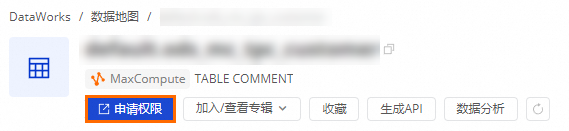 說明
說明如果表被隱藏,則不會顯示申請許可權按鈕。
預設進入新版資訊安全中心的許可權申請頁面。詳情請參見MaxCompute資料存取權限控制。
管理表許可權
在資料地圖左側功能表列,單擊我的資料。
在左側導覽列,單擊許可權管理。
您可以在許可權管理頁面申請函數和資源許可權,並查看待我審批、申請記錄和我已處理的。您可以設定許可權有效期間,超過申請許可權時間長度時,系統將自動回收該許可權。詳情請參見查看和系統管理權限。
管理MaxCompute表
使用資料專輯管理表
您可以將當前表加入目標資料專輯中,在目標資料專輯詳情頁面進行表管理,或者查看當前表已經加入的相關資料專輯。詳情請參見業務視角管理:資料專輯。
配置類目導航管理表
您可以在資料地圖左側功能表列單擊組態管理>類目管理配置,配置類目導航對MaxCompute表進行管理。詳情請參見組態管理。